استمع إلى Spotify Offline على Apple Watch مع/بدون Premium
يعد الاستماع إلى الموسيقى من Apple Watch خيارًا مناسبًا سواء كان جهاز iPhone الخاص بك مفيدًا أم لا. في معظم الحالات، يجب أن تكون قادرًا على القيام بذلك من خلال Apple Watch، بشرط تثبيت تطبيقات البث الضرورية. ومع ذلك، فإن الطريق إلى استمع إلى Spotify في وضع عدم الاتصال على Apple Watch يعتمد بشكل صارم على خطة اشتراك Spotify التي تستخدمها. لحسن الحظ، يمكنك الاستفادة من بعض برامج تنزيل الموسيقى من Spotify لتمكينك أيضًا خاصة إذا كنت تستخدم Spotify مجانًا. سنوضح لك في هذه المقالة كيفية تشغيل Spotify دون اتصال بالإنترنت على Apple Watch مجانًا.
دليل المحتويات الجزء 1. تشغيل Spotify Offline على Apple Watch بدون Spotify Premiumالجزء 2. تشغيل Spotify Offline على Apple Watch باستخدام Spotify Premiumالجزء 3. الأسئلة الشائعة حول تشغيل الموسيقى على Apple Watch Offlineالجزء 4. استنتاج
الجزء 1. تشغيل Spotify Offline على Apple Watch بدون Spotify Premium
الكل Spotify يمكن للمستخدمين المميزين بث ألبومات وقوائم التشغيل الخاصة بـ Spotify مباشرة على Apple Watch الخاصة بهم. يمكنهم حتى الاستماع إلى الأغاني دون اتصال بالإنترنت. ولكن ماذا لو كنت تقوم ببث Spotify مجانًا، فكيف ستستمع بالضبط إلى Spotify دون اتصال بالإنترنت على Apple Watch؟ تتمثل إحدى طرق تشغيل Spotify دون الاتصال بالإنترنت على Apple Watch في استخدام محول الموسيقى لتنزيل الأغاني الخالية من إدارة الحقوق الرقمية (DRM) على جهاز الكمبيوتر الخاص بك. بمجرد تنزيل الأغاني التي تريدها من Spotify، قم بمزامنة ملفات الموسيقى مع Apple Watch. ثم يمكنك تشغيل أغاني Spotify المحولة على Apple Watch. ليس فقط Apple Watch، ولكن يمكنك أيضًا ذلك استمع إلى Spotify على Xbox 360 ووحدات تحكم الألعاب الأخرى غير المتصلة بالإنترنت بهذه الطريقة.
هنا يمكنك اللجوء إلى أ ميوزيك سوفت Spotify Music Converterسيساعدك برنامج AMusicSoft على إزالة DRM من كل مسار Spotify والحصول على أغانٍ خالية من DRM للبث والمشاركة دون اتصال بالإنترنت. يساعدك برنامج AMusicSoft على تحويل أغاني Spotify إلى تنسيق MP3. كما أنه يدعم تنسيقات مثل FLAC وAAC وWAV وM4A. إذا تم تحويل الأغاني إلى أي من التنسيقات المذكورة، فلن يكون تشغيلها على أي جهاز مشكلة.
أ ميوزيك سوفت Spotify Music Converter متاح لكل من حسابات Spotify Free وSpotify Premium، حتى تتمكن من توفير الكثير من المال للاحتفاظ بحسابات Spotify Premium. بالإضافة إلى ذلك، يحافظ هذا البرنامج على جودة الأغاني كما لو كانت المسارات الأصلية، بالإضافة إلى علامة ID3 والبيانات الوصفية التي تبقيها منظمة بعد التنزيل. علاوة على ذلك، فهو معروف أيضًا بسرعة التحويل التي تبلغ 5X والتي لن تستغرق الكثير من وقتك في انتظار اكتمال العملية.
كيف تستمع إلى Spotify دون اتصال بالإنترنت على Apple Watch؟ بعد ذلك، دعنا نحصل على البرنامج التعليمي خطوة بخطوة لتنزيل أغاني Spotify لمزامنتها مع Apple Watch أدناه.
الخطوة 1. أ ميوزيك سوفت Spotify Music Converter يتوفر إصداران من برنامج AMusicSoft لكل من Windows وMac. حدد نظام التشغيل الذي تريده وقم بتنزيل ملف التثبيت الخاص به. بمجرد الانتهاء من ذلك، قم بتثبيت برنامج AMusicSoft Spotify Music Converter على حاسوبك. ثم قم بتشغيله بعد التثبيت
الخطوة 2. بمجرد اكتمال التنزيل والتثبيت ، يمكنك الآن البدء في إضافة أغاني Spotify إلى المحول عن طريق إجراء السحب والإفلات.

الخطوة 3. إذا تم بالفعل تحميل الملفات بالكامل ، فحدد تنسيق إخراج MP3. يمكن القيام بهذا الإجراء من خلال القسم الموجود في الزاوية اليمنى العليا. يمكنك أيضًا اختيار مجلد الإخراج لاستخدامه في تخزين الملفات المحولة.

الخطوة 4. بعد ذلك، انقر فوق الزر "تحويل الكل" لمتابعة عملية التحويل.

الآن بعد أن قمت بالفعل بتنزيل الأغاني على جهاز الكمبيوتر الخاص بك، للاستماع إلى Spotify دون اتصال بالإنترنت على Apple Watch، يجب عليك مزامنتها مع Apple Watch. للقيام بذلك، يمكنك استخدام المناقشة أدناه كمبادئ توجيهية للقيام بذلك.
الخطوة 1. قم بتحميل وتثبيت أحدث إصدار من اي تيونز على جهاز الكمبيوتر الخاص بك، ثم قم بتوصيل جهاز iPhone الخاص بك بالكمبيوتر باستخدام كابل USB. ثم انقر فوق أيقونة iPhone في الزاوية اليسرى من شاشة iTunes. قم باستيراد الموسيقى إلى مكتبة iTunes من جهاز الكمبيوتر الخاص بك عن طريق النقر فوق "ملف"، ثم "إضافة إلى المكتبة".
الخطوة 2. بعد ذلك، اختر خيار الموسيقى، ثم حدد خيار مزامنة الموسيقى. اختر مكتبة الموسيقى بأكملها أو قوائم التشغيل والفنانين والألبومات والأنواع المحددة. انقر فوق "تطبيق" لمزامنة الموسيقى من iTunes إلى جهاز iPhone الخاص بك.

الخطوة 3. بمجرد اكتمال عملية المزامنة، افتح Apple Watch ثم ابحث عن أيقونة My Watch وحدد Music. حدد موقع زر علامة الجمع لإضافة أغاني Spotify المحولة إلى Apple Watch. في كل عنوان أغنية، سترى زر زائد. فقط اضغط عليها بجانب عنوان الأغنية التي تريدها.
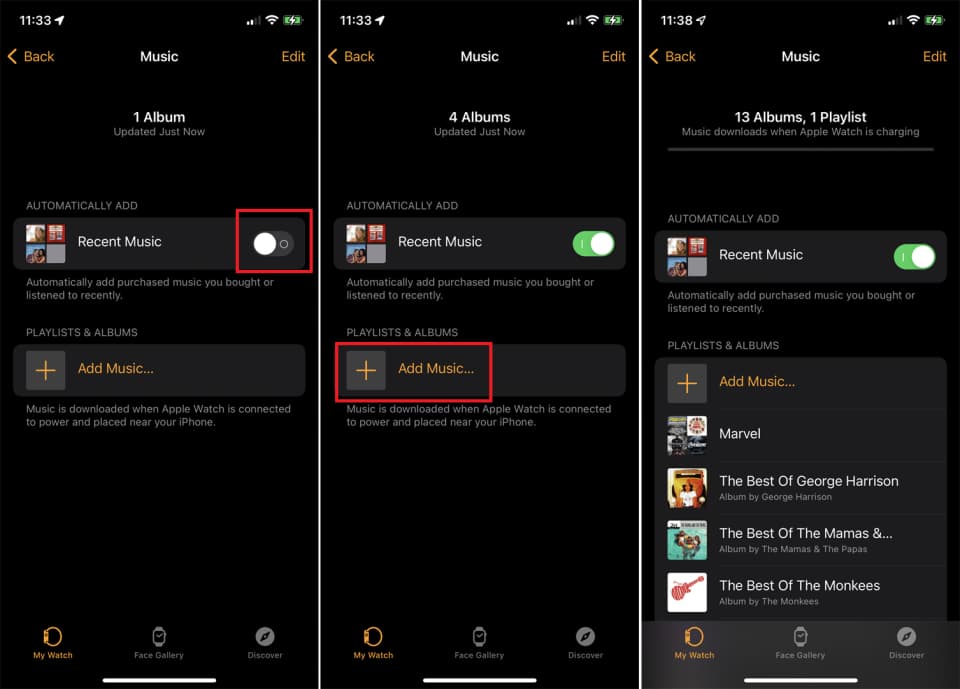
الجزء 2. تشغيل Spotify Offline على Apple Watch باستخدام Spotify Premium
كما ذكرنا في القسم السابق، يُسمح لك ببث موسيقى Spotify مباشرة على Apple Watch الخاصة بك فقط إذا كان لديك اشتراك Premium. إذا كان بإمكانك اتباع جميع الخطوات أدناه، فيمكنك الاستماع إلى Spotify دون الاتصال بالإنترنت على Apple Watch مع Premium أيضًا. دعونا نتعلم كيفية القيام بذلك.
الخطوة 1. لتشغيل Spotify على Apple Watch، يتعين عليك:
- سبوتيفي بريميوم
- Apple Watch Series 3 أو أحدث
- نظام التشغيل watchOS 7.0 أو أعلى
- سماعات بلوتوث مقترنة بالساعة
- اتصال خلوي أو WiFi
الخطوة 2. قم بتشغيل تطبيق Watch على جهاز iPhone الخاص بك، واختر العنوان "INSTALLED ON APPLE WATCH" في قسم My Watch، ثم اضغط على Spotify. قم بالتبديل على المفتاح الموجود بجوار "إظهار التطبيق على Apple Watch". إذا لم تتمكن من رؤية Spotify، فقم بالتمرير لأسفل إلى قسم "التطبيقات المتاحة" وانقر فوق الزر "تثبيت" بجوار Spotify.

الخطوة 3. قم بتسجيل الدخول إلى حساب Spotify Premium الخاص بك على تطبيق Spotify. ثم ابحث عن قائمة التشغيل التي تريد تشغيلها على Apple Watch أو أنشئ قائمة جديدة.
الخطوة 4. للاستماع إلى Spotify دون الاتصال بالإنترنت على Apple Watch، اضغط على زر القائمة المكون من ثلاث نقاط في صفحة قائمة التشغيل، واختر "تنزيل إلى Apple Watch". هناك حد 100 عملية تنزيل لكل قائمة تشغيل. يمكنك أيضًا اختيار "إزالة من Apple Watch" لحذف الموسيقى غير المرغوب فيها.

الخطوة 5. يجب أن تظهر جميع مسارات Spotify التي تم تنزيلها على الساعة في مجلد التنزيلات. اسحب لليسار لرؤية المحتوى الذي تم تنزيله والمسارات التي تم تشغيلها مؤخرًا.
الخطوة 6. توفر لك الشاشة الرئيسية لتطبيق Spotify وظائف التشغيل المنتظمة، مثل التشغيل والإيقاف المؤقت والتخطي إلى المسار السابق أو التالي. يوجد أيضًا رمز قلب يمكنك من خلاله إضافة أو إزالة المسار الذي يتم تشغيله حاليًا إلى مكتبتك. على يمين أيقونة القلب يوجد زر Spotify Connect. يؤدي النقر فوق هذا إلى نقلك إلى قائمة بأجهزة الصوت المتاحة التي يمكنك الاتصال بها، مثل iPhone أو مكبرات صوت Bluetooth/AirPlay الموجودة في النطاق.

الخطوة 7. لتغيير مستوى الصوت، قم بتدوير التاج الرقمي.
الجزء 3. الأسئلة الشائعة حول تشغيل الموسيقى على Apple Watch Offline
س1. هل يمكنني تنزيل الكتب الصوتية من Spotify على Apple Watch؟
يمكن لمستخدمي Spotify Premium أيضًا بث الكتب الصوتية من Apple Watch الخاصة بهم. ومع ذلك، الاستماع إلى الكتب الصوتية في وضع عدم الاتصال من الساعة غير متاح.
س2. ما مقدار الموسيقى التي يمكنني تنزيلها على Apple Watch؟
يختلف مقدار الموسيقى التي تم تنزيلها حسب إصدار المشاهدة. توفر Apple Watch Ultra وSeries 8 و7 و6 و5 وSE مساحة تبلغ 32 جيجابايت، لكنك تحصل على 16 جيجابايت فقط في طرازي Series 4 وSeries 3 GPS + Cellular، و8 جيجابايت فقط لطراز Series 3 GPS. بشكل عام، ينتج 1 جيجابايت حوالي 250 أغنية بمعدل 4 دقائق تقريبًا لكل منها. أفضل تخمين هو أن تكون مدة الأغاني أقرب إلى 3 دقائق. اعتمادًا على ساعتك، وحجم المحتوى الذي تقوم بتنزيله أو مزامنته، يمكن أن تنفد المساحة بسهولة قبل أن تعرف ذلك. إذا نفدت المساحة المتوفرة على Apple Watch، فتخلص من التطبيقات والمحتوى الذي لم تعد بحاجة إليه.
س3. هل يمكنني تشغيل Apple Watch بمكبر الصوت الخاص بها؟
لا تحتوي Apple Watch على مكبرات الصوت النموذجية التي تجدها في الهواتف أو أجهزة الكمبيوتر المحمولة. مكبرات الصوت الموجودة في Apple Watch ليست مخصصة للموسيقى حقًا. إنها مخصصة أكثر لـ Siri والإشعارات. لتشغيل Spotify على Apple Watch، يجب عليك امتلاك سماعات رأس Bluetooth أو مكبرات صوت خارجية تم إقرانها بالساعة.
الجزء 4. استنتاج
هناك الكثير من المزايا إذا كنت مالك اشتراك Premium وإحدى هذه المزايا هي القدرة على الاستماع إلى Spotify دون اتصال بالإنترنت على Apple Watch مباشرةً. ومع ذلك، للمرة الثانية في أقل من عام، سيشهد مستخدمو Spotify زيادة في الأسعار كخدمة البث. أصبحت تكلفة بث الموسيقى أكثر تكلفة من ذي قبل. لحسن الحظ، يمكن لجميع مستخدمي Spotify المجانيين الاستماع إلى Spotify دون الاتصال بالإنترنت على أي جهاز أيضًا من خلال مساعدة أ ميوزيك سوفت Spotify Music Converter. لقد تم تصميمه بحكمة لتلبية احتياجات تنزيل وتحويل مسارات Spotify والألبومات وقوائم التشغيل بدون Premium.
الناس اقرأ أيضا
- كيفية مزامنة الموسيقى من Spotify إلى iPod Classic/Nano/Shuffle/Touch
- كيفية تشغيل Spotify على iPod Classic/Shuffle/Nano/Touch
- 3 طرق لتشغيل Spotify على Apple TV HD/4K/الجيل الأول/الثاني/الجيل الثالث
- كيف يمكنك تشغيل Spotify على HomePod Mini؟
- كيف تلعب موسيقى Spotify على Galaxy Watch؟
- كيفية تشغيل موسيقى Spotify على Samsung Gear S3 عبر الإنترنت/غير متصل؟
روبرت فابري هو مدون متحمس، ومهتم بالتكنولوجيا، وربما يمكنه أن يلوثك من خلال مشاركة بعض النصائح. كما أنه شغوف بالموسيقى وكتب لموقع AMusicSoft حول هذه الموضوعات.